Исправить код ошибки резервного копирования Windows 0x8078012D, операция резервного копирования не удалась
Если при использовании средства резервного копирования и восстановления Windows в Windows 11/10 вы получаете следующее сообщение об ошибке резервного копирования(Backup) , этот пост сможет вам помочь:
The operation failed due to a device error encountered with either the source or destination, The request could not be performed because of an I/O device, Error 0x8078012D
Запрос не может быть выполнен из-за ошибки устройства ввода-вывода.
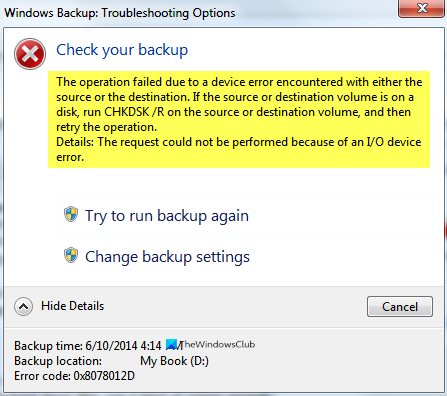
Исправить код ошибки резервного копирования Windows 0x8078012D(Fix Windows Backup Error Code 0x8078012D) , операция резервного копирования не удалась
Вот что вы можете сделать, чтобы исправить ошибку 0x8078012D(Error 0x8078012D) , операция резервного копирования не удалась в Windows 10 :
- Запустите CHKDSK(Run CHKDSK) /R на исходном или целевом томе.
- Включить службы резервного копирования Windows
- Выберите другое место для сохранения резервной копии
- Создать резервную копию в состоянии чистой загрузки
- Используйте историю файлов(Use File History) для создания образа резервной копии
- Восстановите резервную копию.
Поговорим о них подробно.
1] Запустите CHKDSK(Run CHKDSK) /R на исходном или целевом томе.
Ошибка 0x8078012D. Запрос не может быть выполнен из-за ошибки устройства ввода-вывода, которая может быть связана с плохим сектором на жестком диске. Поэтому нам нужно запустить командную строку (Command Prompt ) от имени администратора и запустить параметр командной строки chkdsk(run the command-line chkdsk parameter) .
chkdsk /r
2] Включить службы резервного копирования Windows
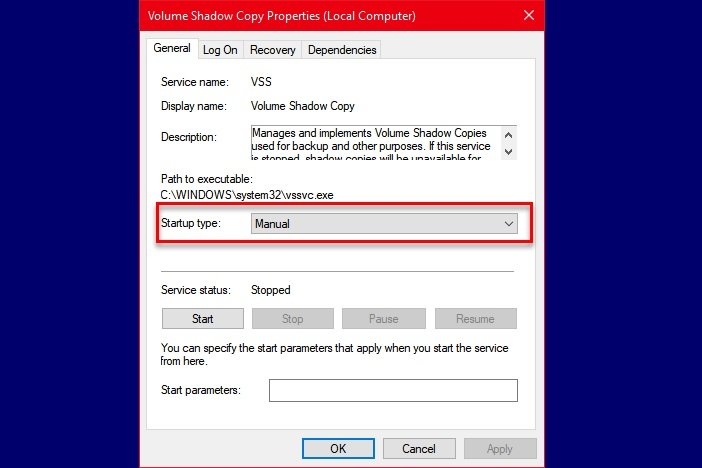
Это решение требует, чтобы вы включили службу резервного копирования(Windows Backup Service) Windows из служб (Services)Windows . Чтобы включить эту службу(Service) , выполните следующие действия:
- Запустите службы (Services ) из меню «Пуск».
- Прокрутите(Scroll) немного вниз, найдите службу «Резервное копирование Windows».
- Дважды щелкните по нему, чтобы открыть
- Измените «Тип запуска» на « Вручную» (Manual, ) и нажмите « Пуск».(Start.)
- Наконец, нажмите Apply > Ok.
Перезагрузите компьютер и проверьте, сохраняется ли проблема.
3] Выберите другое место для сохранения файла резервной копии.

Если вы по-прежнему сталкиваетесь с ошибкой резервного копирования 0x8078012D(Backup Error 0x8078012D) , запрос не может быть выполнен из-за ошибки устройства ввода-вывода, попробуйте выбрать другое место для сохранения резервной копии. Вы можете сделать это при создании резервной копии вашего файла.
4] Создать резервную копию(Create Backup) в состоянии чистой загрузки(Clean Boot State)

Если проблема связана с конфликтующей программой, попробуйте создать в состоянии чистой загрузки( Clean Boot State) . Чтобы устранить неполадки в состоянии чистой загрузки(Boot State) , выполните следующие действия:
- Запустите « Конфигурация системы» (System Configuration” ) из меню «Пуск».
- На вкладке «Общие» выберите « Обычный запуск».(Normal Startup.)
- Перейдите на вкладку «Службы», установите флажок « Скрыть все службы Microsoft(Hide all Microsoft Services ) » и нажмите « Отключить все».(Disable all.)
- Нажмите Apply > Ok.
Теперь создайте резервную копию с помощью инструмента резервного копирования и восстановления (Restore)Windows(Windows Backup) .
5] Используйте историю файлов(Use File History) для создания резервной копии
Если вы столкнулись с ошибкой 0x8078012D(Error 0x8078012D) при резервном копировании системных файлов. Попробуйте сделать то же самое с историей файлов .
6] Воссоздать резервную копию

Ошибка 0x8078012D(Error 0x8078012D) может быть связана с поврежденным файлом резервной копии. Поэтому вам следует удалить существующую резервную копию и создать ее заново.
Чтобы удалить существующую резервную копию, запустите панель управления (Control Panel ) из меню «Пуск» и щелкните Backup and Restore (Windows 7) > Manage Space.
Теперь нажмите «Просмотр резервных (View Backups, ) копий», выберите свою резервную копию и нажмите «Удалить». (Delete. )Таким образом, ваша существующая резервная копия будет удалена. Теперь создайте новый и проверьте, сохраняется ли проблема.
Мы надеемся, что это помогло вам исправить ошибку резервного копирования 0x8078012D(Backup Error 0x8078012D) .
Несвязанные чтения:(Unrelated reads:)
- Не удалось создать диск восстановления системы, код ошибки 0x8007045D
- Ошибка DISKPART. Запрос не может быть выполнен из-за ошибки устройства ввода-вывода.
Related posts
Error 0x80070013 для System Restore, Backup or Windows Update Fix
Fix Error Code 30038-28 при обновлении Office
Fix iTunes Error Code 5105, ваш запрос не может быть обработан
Fix Windows Upgrade Error 0xC1900101-0x4000D
Fix Microsoft Office Error Code 0x426-0x0
Fix Error Code 2755 Windows Installer
Fix Windows Store Error Code 0x80240437
Fix Office Error Code 30045-29, что-то пошло не так
Fix Windows Update Error Code 8024A000
Fix Runtime Error R6034 в Windows 11/10
Windows Error Code & Message Lookup Tools
Fix Windows 10 Upgrade Assistant Error 0xC1900200
Fix DVD/CD Rom Error Code 19 на Windows 10
Fix Network Adapter Error Code 31 в Device Manager
Fix Windows Upgrade Error 0XC1900404 и 0xc1900405
Как Fix Windows Update Error Code 80244010
Fix USB Device не Recognized Error Code 43
Fix Error Code 0x80242022 при установке игр Xbox на Windows PC
Fix Script Error на Windows 10
Fix Windows Activation Error Code 0xC004E028
